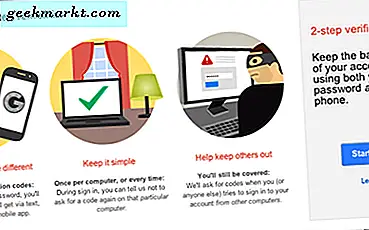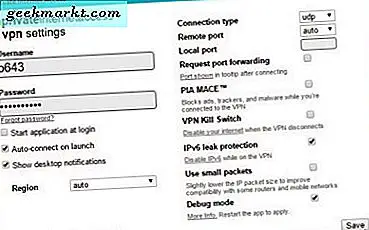
Virtuella privata nätverk är nu en viktig del av din internet säkerhet, oavsett om du är på jobbet eller hemma. De ger ett extra lag av integritet i en värld där data är valuta och våra rättigheter att hålla privatlivet privat blir gradvis uthärdat. Ett sätt att ta tillbaka lite kontroll är med en VPN. Men hur du använder en? Hur ansluter du till och med ett VPN?
Du köper VPN från specialistföretag som erbjuder dem som en tjänst. Det finns gratis och premium VPN och jag skulle alltid föreslå att du använder en premium. Många bra kostar mindre än en kopp kaffe per månad och så länge du väljer en pålitlig leverantör som inte behåller loggar, kommer du att uppgradera din säkerhet på ett seriöst sätt genom att använda en.
Anslut till en VPN
Det finns flera sätt att ansluta till en VPN, men det finns tre metoder som är vanligare än andra. Du använder en app som tillhandahålls av säljaren, du använder Windows VPN-installationsverktyget eller du har din router ansluten automatiskt. Jag ska visa dig hur du använder alla tre.
Använd leverantörsprogramvara för att ansluta till en VPN
När du köper VPN-tjänster är du vanligtvis försedd med ett litet program som ska installeras på din dator eller mobilenhet. Detta kommer sannolikt att vara som en installatör. Allt du behöver göra är att hämta appen, installera den på enheten, starta den, logga in och gå.
Vissa installatörer behöver ytterligare konfiguration men de flesta som använder OpenVPN kommer att ha en uppsättning standardvärden som borde få dig direkt online.
När du har installerat, öppna bara VPN-programvaran och välj anslut. Vissa applikationer ger dig en lista över VPN-servrar att välja mellan, andra kommer att använda stängningarna eller snabbast. Det skiljer sig från säljaren. Hur som helst kommer programmet att handskaka och ansluta och du kommer att vara ansluten till din VPN. Använd en tjänst som WhatIsMyIPAddress för att kontrollera att du är ansluten.

Använd Windows för att ansluta till en VPN
Om du använder Windows 10, är anslutning till en VPN nu enklare än någonsin tidigare. I tidigare versioner av Windows, medan den ursprungliga installationen var enkel, hade operativsystemet allvarliga problem med att upprätthålla VPN-anslutningar, och om det tappade det kan det vara mycket svårt att återvinna den anslutningen. Tack och lov har saker förbättrats mycket i Windows 10.
- Högerklicka på Windows Start-knappen och välj Inställningar.
- Välj Nätverk och Internet och VPN.
- Välj Lägg till VPN och ange detaljerna för din anslutning. Leverantören kommer att vara Windows (inbyggd). Lägg till övriga detaljer enligt VPN-säljaren.
- Välj Spara en gång gjort.
Håll VPN-fönstret öppet medan vi testar.
- Markera ikonen för liten talbubbla bredvid Windows-klockan.
- Välj Nätverk och välj sedan din VPN-anslutning.
- Tillåt Windows att ansluta och tillhandahålla ytterligare autentisering som din leverantör kan kräva.
- Testa anslutningen genom att använda internet.
Windows 10 gör ett trovärdigt jobb att hantera VPN-anslutningar nu, så även om din leverantör tillhandahåller ett program behöver du inte nödvändigtvis använda den. Den enda nackdelen med att använda Windows för att hantera anslutningen är att det är svårt att välja servrar. Du måste ange serverns namn eller adress manuellt i VPN-installationsprogrammet varje gång du vill ändra. Annat än det är det en sömlös upplevelse.

Använd din router för att ansluta till en VPN
För maximal säkerhet kan du konfigurera din router för att ansluta endast via en VPN. Detta sparar att du måste installera VPN-appen på varje enhet i ditt hem och lära alla hur du använder den.
Nackdelen med en VPN på router-nivå är om du behöver komma åt innehåll på en annan plats eller om VPN-serverens destination går ner måste du manuellt konfigurera en ny. Du behöver också en router som kan fungera som en VPN-klient. Många kan fungera som en VPN-server för att tillåta fjärråtkomst i routern, men färre kan fungera som en klient, vilket ger tillgång till internet. Bortsett från det är det ett mycket effektivt sätt att öka integritet och säkerhet.
Om din router inte kan fungera som en VPN-klient kan du uppgradera firmware till DD-WRT om den är kompatibel eller använda de två tidigare metoderna. Jag har utfört denna uppgradering på min Linksys WRT 1900 ACS-router utan problem. Du kan sedan hämta VPN-klientfiler från din VPN-leverantör, ladda dem till din router och gå därifrån.
Tyvärr är det omöjligt att lista specifika instruktioner om hur man gör det eftersom de skiljer sig från tillverkare till tillverkare. Länken ovan till DD-WRT-webbplatsen har all information du behöver för att utföra uppgraderingen om du är nyfiken ..
Det är de tre viktigaste sätten att ansluta till en VPN om du använder en dator eller mobilenhet. Nu har du ingen ursäkt för att inte skydda din integritet!